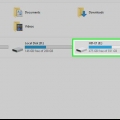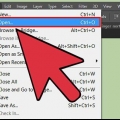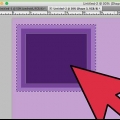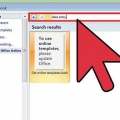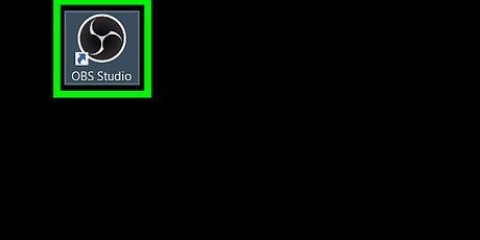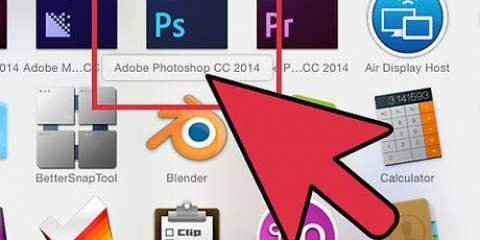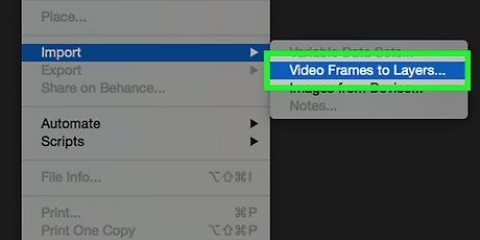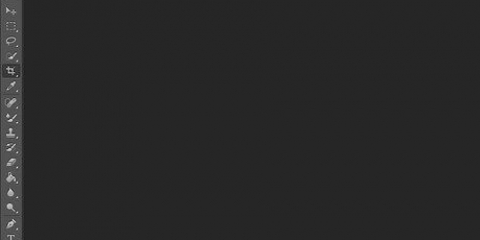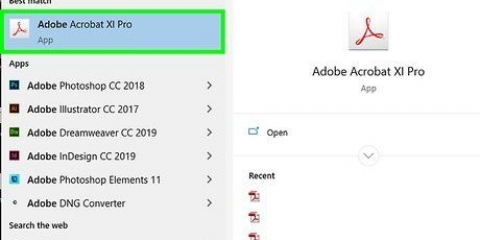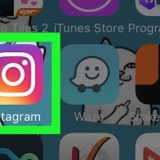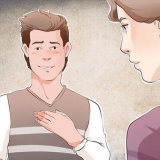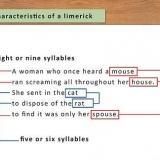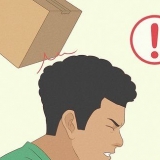Verwenden Sie das Auswahlwerkzeug, um einen größeren Bereich ohne genaue Grenzen auszuwählen. (Das Auswahlwerkzeug ist das gepunktete Liniensymbol oben im Werkzeugmenü. Halten Sie das Auswahlwerkzeug gedrückt, um alle Optionen dieses Werkzeugs in einem Dropdown-Menü anzuzeigen); oder Verwenden Sie das Stiftwerkzeug, um den Umriss einer präziseren Form zu skizzieren, wie z. B. einzelne Blütenblätter. (Das Stiftwerkzeug ist das Füllfederhalter-Spitzensymbol über dem T im Werkzeugmenü. Halten Sie das Stiftwerkzeug gedrückt, um die verschiedenen Optionen dieses Werkzeugs in einem Dropdown-Menü anzuzeigen).

Erstellen einer ebenenmaske in photoshop
In diesem Tutorial erfahren Sie, wie Sie eine Ebenenmaske erstellen, mit der Sie Teile anderer Ebenen in Adobe Photoshop aus- oder einblenden können.
Schritte

1. Öffnen oder erstellen Sie eine Photoshop-Datei. Doppelklicken Sie dazu auf das blaue Symbol mit den Buchstaben `ps` und danach Datei im Hauptmenü.
- klicke auf Offen... um ein vorhandenes Dokument zu öffnen, oder…
- klicke auf Neu... um ein neues Dokument zu erstellen.

2. Klicken Sie auf die Ebene, die Sie maskieren möchten. Das Ebenenbedienfeld befindet sich im unteren rechten Teil der App.

3. Wählen Sie den Bereich aus, den Sie sichtbar halten möchten. Dies machst du wie folgt:

4. Klicken Sie auf das Symbol "Ebenenmaske hinzufügen". Dies ist ein graues Rechteck mit einem dunklen Kreis unter dem Ebenenbedienfeld.
Wenn Sie das Stiftwerkzeug verwendet haben, um die Auswahl zu treffen, klicken Sie erneut auf das Symbol, nachdem sich die Beschriftung in "Beschneidungspfad der Ebene hinzufügen" geändert hat.

5. Speichern Sie Ihre Änderungen. Sie tun dies, indem Sie auf klicken Datei im Hauptmenü, dann Speichern im Auswahlmenü.
Tipps
Doppelklicken Sie auf die Maske im Ebenenfenster, um Dichte und Feder und machen Sie die Maske transparenter oder machen Sie die Kanten weicher.
"Erstellen einer ebenenmaske in photoshop"
Оцените, пожалуйста статью